当使用基于 .NET Framework 2.0 开发的应用程序时,用户可能会遇到各种报错情况,这些报错可能由多种因素引起,包括系统环境不兼容、框架文件损坏或版本冲突等,了解这些报错的常见原因及解决方法,对于快速恢复正常使用至关重要。
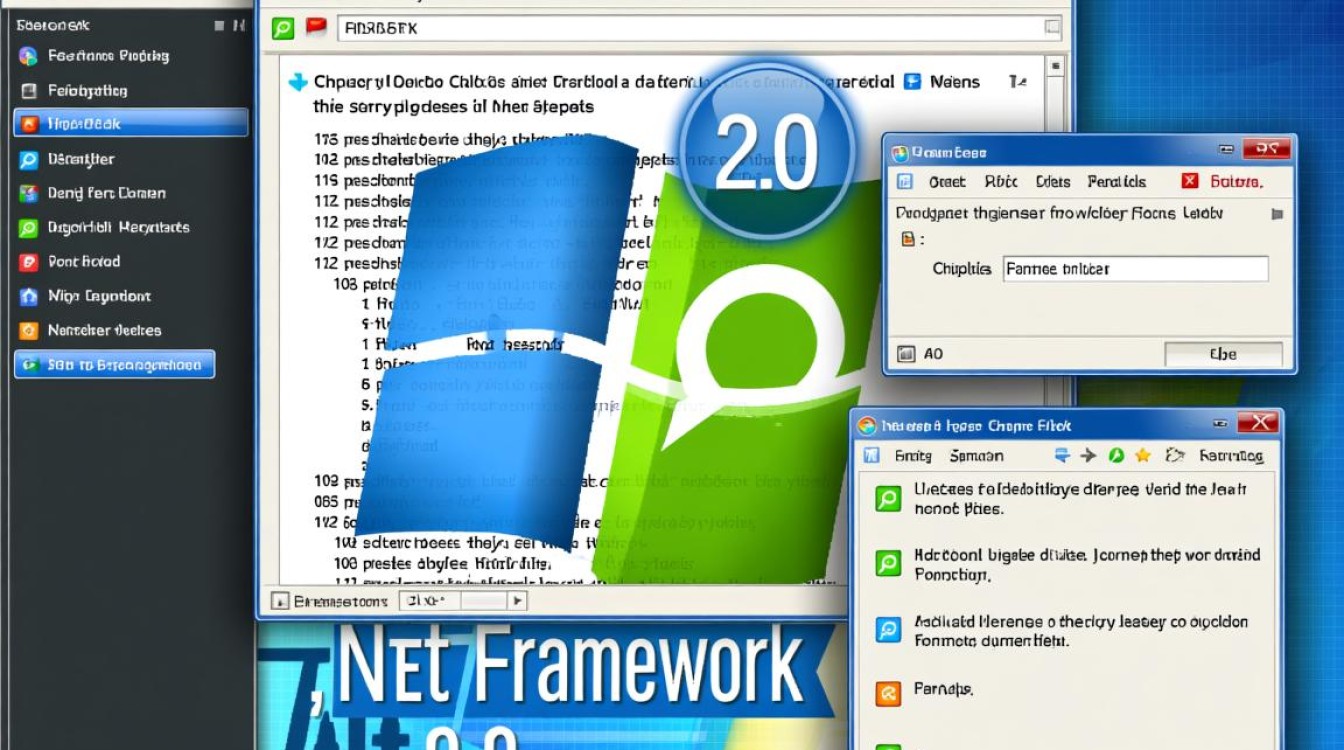
常见报错类型及表现
.NET Framework 2.0 的报错通常以对话框形式出现,提示信息可能包括“应用程序正常初始化失败”、“无法找到 MSVCR80.dll”或“应用程序配置不正确”等,这些错误可能发生在程序启动过程中,或是在运行特定功能时突然弹出,某些情况下,系统日志中还会记录更详细的错误代码,0x80070002 或 0x80131623,这些代码有助于进一步定位问题根源。
报错的主要原因分析
-
框架未正确安装或损坏
.NET Framework 2.0 可能未安装、安装不完整或关键文件损坏,这通常发生在系统升级或手动卸载框架后未重新安装的情况下,病毒或恶意软件也可能破坏框架文件,导致程序无法正常运行。 -
系统环境不兼容
较新的操作系统(如 Windows 10 或 11)默认不再支持 .NET Framework 2.0,虽然可以通过手动安装解决兼容性问题,但部分系统组件可能仍存在限制,导致报错。 -
依赖项缺失或版本冲突
许多应用程序依赖其他运行时库(如 Visual C++ Redistributable),如果这些依赖项缺失或版本不匹配,程序将无法加载所需资源,从而引发报错,系统中同时存在多个版本的 .NET Framework 时,可能出现版本冲突。 -
应用程序配置文件错误
程序的配置文件(如 app.config)中可能包含错误的框架版本引用或路径指向,强制要求 .NET Framework 4.0 而实际安装的是 2.0,或指向不存在的 DLL 文件。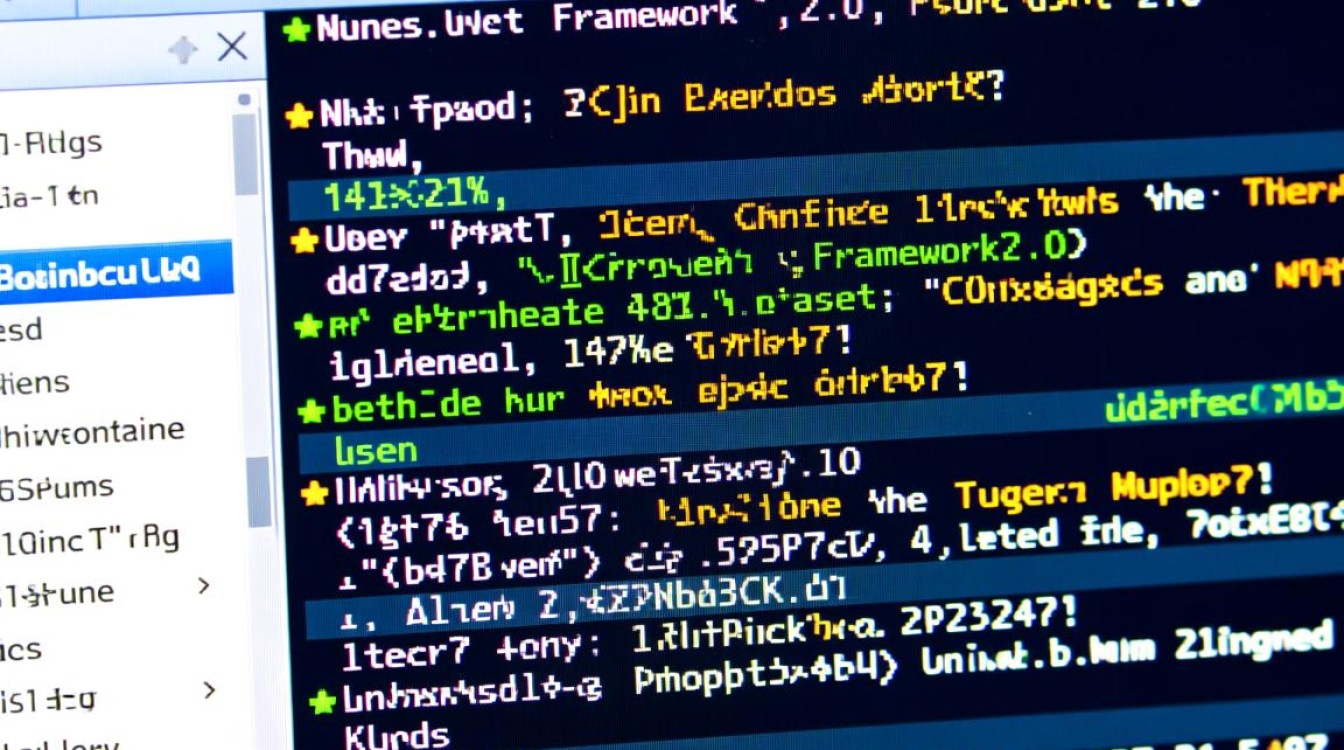
解决方法与步骤
-
重新安装 .NET Framework 2.0
访问微软官方下载页面,获取适用于当前系统的 .NET Framework 2.0 安装包,运行安装程序前,建议先卸载现有版本,然后重启系统再重新安装,安装过程中需确保网络连接稳定,避免文件下载不完整。 -
安装必要的依赖项
检查应用程序的运行要求,安装对应版本的 Visual C++ Redistributable,确保系统中已安装所有可选的 Windows 更新,以修复潜在的兼容性问题。 -
修复系统文件
打开命令提示符(管理员模式),运行sfc /scannow命令,此工具会扫描并修复受损的系统文件,包括 .NET Framework 的核心组件。 -
检查配置文件
用文本编辑器打开应用程序的配置文件,核对supportedRuntime标签中的版本号是否与实际安装的框架一致,如有错误,修改为正确的版本(如v2.0.50727)后保存。 -
以兼容模式运行
右键点击应用程序的可执行文件,选择“属性”,在“兼容性”选项卡中勾选“以兼容模式运行此程序”,并选择较旧的 Windows 版本(如 Windows XP Service Pack 3)。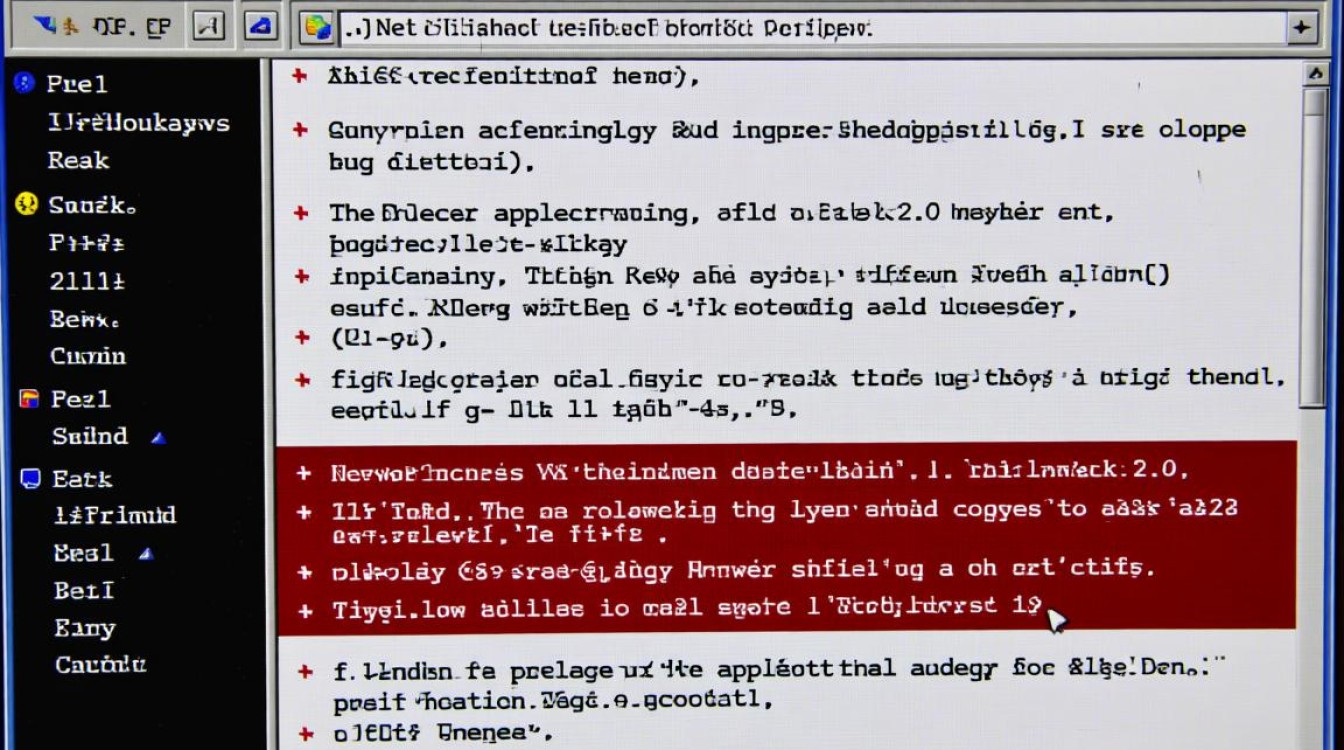
预防措施与建议
- 定期更新操作系统和框架补丁,确保环境稳定。
- 避免随意卸载 .NET Framework 组件,除非确认不再需要。
- 从可信来源下载应用程序,避免携带恶意软件导致文件损坏。
FAQs
Q1: 安装 .NET Framework 2.0 时提示“与操作系统不兼容”怎么办?
A1: 此类问题通常出现在 Windows 10/11 等新系统中,可尝试下载 Microsoft 官方的 .NET Framework 3.5(包含 2.0)离线安装包,通过命令提示符运行 dism /online /enable-feature /featurename:NetFx3 /source:E:\sources\sxs(替换路径为实际安装包位置),若仍失败,需检查系统架构是否匹配(32位或64位)。
Q2: 如何确认 .NET Framework 2.0 是否已正确安装?
A2: 打开“控制面板”>“程序和功能”,在已安装列表中查找“Microsoft .NET Framework 2.0”,或运行命令 reg query "HKEY_LOCAL_MACHINE\SOFTWARE\Microsoft\NET Framework Setup\NDP\v2.0.50727" /v Install,若返回值为 1 表示已安装,也可通过专用工具如 .NET Framework 版本检查器进行验证。